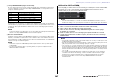User Manual
Table Of Contents
- Cómo usar este Manual de referencia
- Tabla de contenido
- Árbol de funciones
- Sección SELECTED CHANNEL
- Sección Centralogic
- Asignación de patches de entrada y salida
- Canales de entrada
- Flujo de la señal de los canales de entrada
- Especificación del nombre y el icono del canal
- Ajustes de HA (amplificador principal)
- Envío de una señal desde un canal de entrada al bus STEREO/MONO (estéreo/mono)
- Función panorámica añadida (solo disponible en canales de entrada monaural)
- Envío de una señal desde un canal de entrada a un bus MIX/MATRIX
- Indicación de la pantalla de nombre de canal
- Corrección del retardo entre canales (retardo de entrada)
- Salida surround para canales de entrada
- Operaciones de las bibliotecas de canales
- Canales de salida
- Flujo de la señal de los canales de salida
- Especificación del nombre y el icono del canal
- Envío de señales desde los canales MIX al bus STEREO/MONO
- Envío de señales desde los canales MIX y canales STEREO/MONO a los buses MATRIX
- Corrección del retardo entre canales (retardo de salida)
- Operaciones de las bibliotecas de canales
- Ecualizador y dinámica
- Trabajo de canal
- Memoria de escenas
- Almacenamiento y recuperación de una escena
- Edición de memorias de escenas
- Uso de la función Global Paste
- Uso de la Focus Recall función
- Utilización de la función Fade
- Envío de una señal de control a un dispositivo externo en combinación con la recuperación de una escena (GPI OUT)
- Reproducción de un archivo de audio que enlaza a una recuperación de escena
- Uso del modo de vista previa
- Funciones Monitor y Cue
- Interfono y oscilador
- Medidores
- Ecualizador gráfico, Ecualizador paramétrico, Efectos y PREMIUM RACK
- Dispositivos de E/S y amplificadores externos
- MIDI
- Grabadora
- Acerca de la grabadora de memoria USB
- Asignación de canales a la entrada/salida de la grabadora
- Grabación de audio en una unidad flash USB
- Reproducción de archivos de audio desde una unidad flash USB
- Edición de la lista de títulos
- Grabación o reproducción mediante DAW en un ordenador
- Uso de la consola CL con Nuendo Live
- Configuración
- Acerca de la pantalla SETUP
- Ajustes de usuario
- Preferencias
- Teclas definidas por el usuario
- Funciones que pueden asignarse a las teclas definidas por el usuario
- Mandos definidos por el usuario
- Funciones que pueden asignarse a los mandos definidos por el usuario
- Codificadores asignables
- Funciones que se pueden asignar a los codificadores asignables
- Funciones del mando GAIN/PAN/ASSIGN (codificador asignable)
- Banco de faders personalizado
- Fader principal
- Funciones del banco de faders personalizado
- Bloqueo de consola
- Guardar y cargar datos de configuración de una unidad flash USB
- Formateo de una unidad flash USB
- Se ha añadido una función para volver a montar las unidades flash USB.
- Ajustes del reloj y las ranuras
- Uso de las conexiones en cascada
- Ajustes básicos de los buses MIX y MATRIX
- Activación/desactivación de toda la alimentación phantom principal
- Especificación del brillo de la pantalla táctil, los indicadores LED, las pantallas de nombre de canal y las lámparas
- Configuración de la fecha y la hora del reloj interno
- Configuración de la dirección de red
- Ajustes de la red de audio Dante
- Dante Device Lock (bloqueo de dispositivo Dante)
- Compatibilidad con Dante Domain Manager
- Uso de la interfaz de finalidad general (GPI)
- Función de ayuda
- Otras funciones
- Inicialización de la unidad a los ajustes predeterminados de fábrica
- Ajuste del punto de detección de la pantalla táctil (función de calibración)
- Ajuste de los faders (función de calibración)
- Ajuste preciso de la ganancia de entrada y salida (función de calibración)
- Ajuste del color del canal (función de calibración)
- Ajuste del brillo de la pantalla de nombre de canal
- Ajuste del contraste de la pantalla de nombre de canal
- Inicialización de los ajustes de la consola y de los ajustes de red de audio Dante
- Modificación del procedimiento de actualización del firmware de NAME SUB CPU
- Adición de una función de actualización del firmware de Dante
- Mensajes de advertencia/error
- Índice
- Data List
Ecualizador gráfico, Ecualizador paramétrico, Efectos y PREMIUM RACK
Manual de referencia V5
145
Inserción de un GEQ en un canal
En esta sección se explica cómo insertar un GEQ en el canal seleccionado para su uso.
NOTA
• Si está utilizando un origen estéreo, puede montar un Flex15GEQ o bien montar dos unidades
31BandGEQ en bastidores adyacentes pares e impares. Así podrá enlazar las dos unidades
GEQ en una etapa posterior.
• Puede ver los niveles de entrada y salida del GEQ en el bastidor en el campo GEQ.
• Para obtener información adicional sobre las operaciones de G
EQ, consulte la siguiente sección
“Uso del 31BandGEQ” (página 146) o “Utilización del Flex15GEQ” (página 147).
Ventana GEQ EDIT
NOTA
Las ventanas 31BandGEQ y Flex15GEQ son prácticamente idénticas. Sin embargo, la de
Flex15GEQ muestra de forma individual dos unidades de GEQ (A y B) montadas en un solo bastidor.
1
Fichas de selección de bastidor
Alterne entre GEQ 1-8 o entre GEQ 9-16. Para un bastidor en el que se ha montado un
Flex15GEQ, las fichas se dividirán como xA y xB (donde x es el número del bastidor).
2
Botón INPUT (entrada)
Pulse este botón para abrir la ventana CH SELECT, en la que podrá seleccionar el origen
de entrada del bastidor. El procedimiento de funcionamiento es el mismo que el del
botón INPUT, en el campo GEQ.
3
Botón OUTPUT (salida)
Pulse este botón para abrir la ventana CH SELECT, en la que podrá seleccionar el destino
de salida del bastidor. El procedimiento de funcionamiento es el mismo que el del botón
OUTPUT, en el campo GEQ.
4
Botón RACK/LINK
Pulse este botón para abrir la ventana RACK LINK, en la que podrá enlazar unidades de GEQ
adyacentes.
En el caso de un 31BandGEQ, se enlazarán las unidades de GEQ en bastidores
adyacentes pares e impares. En el caso de un Flex15GEQ, se enlazarán el GEQ (A)
y GEQ (B) de un mismo bastidor.
• Botón GEQ x
y (“x” e “y” son el número de bastidor o el número de bastidor y el
carácter alfabético A o B)
Los parámetros de “x” se copiarán a “y” y después se enlazarán.
• Botón GEQ y
x
Los parámetros de “y” se copiarán a “x” y después se enlazarán.
• Botón RESET BOTH (restablecer ambos)
Se inicializarán los parámetros de ambos y después se enlazarán.
• Botón CANCEL (cancelar)
Cancela el enlace y cierra la ventana.
NOTA
El botón RACK LINK solo aparece si el enlace es posible. Cuando se
enlazan unidades GEQ, aparece un símbolo en el campo GEQ para indicar
el estado de enlace.
5
Botón FLAT (plano)
Devuelve todas las bandas del GEQ seleccionado en ese momento
a 0 dB.
6
Botón GEQ ON/OFF (activación/desactivación del ecualizador gráfico)
Activa o desactiva el GEQ seleccionado en ese momento.
7
Botón RTA
Active este botón para superponer un gráfico de respuesta de frecuencia en el EQ.
PROCEDIMIENTO
1.
Consulte los pasos 1-8 en “Operaciones del bastidor virtual” (página 141) para
montar un GEQ en un bastidor y establecer su or
igen de entrada y su destino
de salida.
2.
En el campo GEQ, pulse el contendor del bastidor en el cual ha montado el GEQ.
3.
Si está utilizando un origen estéreo, pulse el botón RACK LINK para enlazar las dos
unidades GEQ.
4.
Pulse el botón GEQ ON/OFF para activar el GEQ.
27 8 3 4 5
6
1
9